يطلق فنانو الموسيقى أحيانًا ألبومات بأسماء مستعارة أو أسماء فرق موسيقية مختلفة ، ويمكن أن يختلطوا بسرعة في iTunes. فيما يلي كيفية استخدام خيارات الفرز اليدوي لاستعادة ترتيب معين في مكتبة الموسيقى الخاصة بك على iTunes أو macOS.
يعمل هذا بغض النظر عما إذا كنت تستخدم iTunes أم لا Windowsأو iTunes على macOS Mojave أو إصدار أقدم أو الموسيقى على macOS Catalina. يشير هذا الدليل إلى iTunes ، ولكن كل ما هو موصوف هنا سيعمل مع تطبيق الموسيقى الجديد في macOS Catalina. تطبيق الموسيقى هو في الأساس iTunes بدون ميزات غير موسيقية مثل الأفلام والتلفزيون.
قم بتغيير ترتيب فرز الألبومات
عرض ألبوم iTunes مذهل. في حين أنه من المفيد أن يكون لديك موسيقى جديدة موصى بها لك بواسطة خوارزمية لاكتشاف المزيد من المحتوى ، إلا أنك في بعض الأحيان تميل أكثر للاسترخاء وتصفح مجموعتك الموسيقية. يتعامل عرض الألبوم المستند إلى الشبكة مع هذا الأمر بشكل مثالي.
ولكن هناك مشكلة في ذلك – بشكل افتراضي ، يقوم بالفرز حسب اسم الفنان بترتيب أبجدي ثم حسب اسم الألبوم بالترتيب الأبجدي. لا توجد طريقة سهلة لتغيير هذا السلوك بشكل عام ، ولكن يمكنك إصلاح بعض المضايقات التي يسببها نظام الفرز هذا.
على سبيل المثال ، من الشائع نسبيًا أن يقوم الفنانون بإصدار ألبومات بأسماء مختلفة. قد تتبنى المشاريع التعاونية بين فنانين اسم فرقة جديدة للثنائي ، مما يؤدي إلى وضع الألبوم بعيدًا عن أي فنان في مكتبتك. قد ترغب في أن يكون الألبوم مع بقية موسيقى الفنان. قد يقوم فنانين آخرين ، مثل MF DOOM ، بإصدار ألبومات معينة تحت اسم مختلف ، مما يجعل مكتبتك أكثر سلامة.
لإصلاح ذلك ، يمكنك تغيير ترتيب الألبوم يدويًا. لن يغير هذا عنوان الألبوم كما يظهر في أي مكان في مكتبتك ، ولكنه سيغير العنوان الذي يراه iTunes عند فرز الألبوم. يتزامن هذا الإصلاح مع أجهزتك المحمولة ويغير أيضًا الفرز في عرض الفنان.
لتغيير ترتيب الفرز ، انقر بزر الماوس الأيمن (انقر مع الضغط على مفتاح التحكم في نظام التشغيل Mac) على ألبوم في طريقة العرض هذه وحدد “معلومات الألبوم”. هذا هو المكان الذي تقوم فيه بتغيير عنوان الألبوم الفعلي واسم الفنان ، لكن ليس عليك ذلك. انقر فوق علامة التبويب “فرز” للعثور على الخيارات التي نريدها.
ضمن خيار “Artist” ، يمكنك تغيير علامة “Sort As” لتكون الفنان الصحيح الذي تريد أن يظهر الألبوم تحته. سيتم تحديث مكتبتك وسيتم فرز الألبوم وفقًا لتفضيلاتك الجديدة.
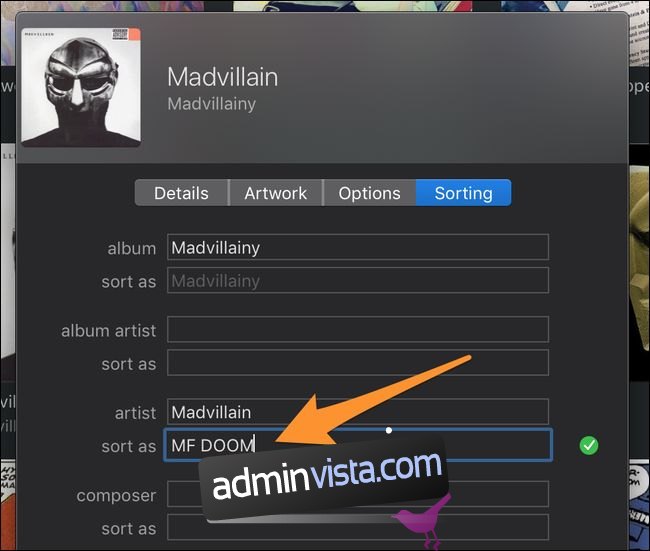
“الفنان” هو الإعداد الأكثر شيوعًا للتمييز بين منشئ الألبوم ، ولكن “فنان الألبوم” ستكون له الأولوية عليه. إذا تم تعيين علامة فنان الألبوم لألبومك ، فستحتاج أيضًا إلى تغيير علامة الفرز للحصول على الترتيب الصحيح ، أو ببساطة إزالتها لأنها زائدة عن الحاجة في معظم الأوقات.
يمكنك تحديد ألبومات متعددة لتحريرها مرة واحدة عن طريق الضغط باستمرار على Command أثناء النقر أو بالسحب لتحديدها. يمكنك أيضًا تعديل خيارات الفرز للأغاني الفردية إذا كنت تفضل استخدام قائمة الأغاني بدلاً من عرض الألبوم.
إذا كنت ترغب في زيادة تخصيص تخطيط عرض الألبوم الخاص بك ، فيمكنك تغيير ترتيب الألبومات يدويًا عن طريق تعيين أسماء فرز مختلفة. نظرًا لأن اسم التصنيف لا يهم ، يمكنك فرز ألبوم مثل “aaaaaab” لوضعه في أعلى القائمة. هذا صعب وغير مثالي ، لكنه خيار التخصيص الوحيد الذي يوفره iTunes.
ترتيب الألبومات حسب السنة
إذا كان لديك ديسكغرافيا فنان كامل في مكتبتك ، فقد تشعر بخيبة أمل عندما تجد أنه لا توجد طريقة لفرز ألبوماتهم حسب السنة التي تم إصدارها فيها ، وهذا على الأرجح هو الطريقة التي تدرك بها أعمالهم. يمكنك إصلاح هذا باستخدام خيار الفرز نفسه ، لكنها عملية مرهقة بعض الشيء.
الحيلة هي تعيين اسم الألبوم “Sort As” إلى سنة الإصدار. بهذه الطريقة ، عندما يذهب iTunes للترتيب أبجديًا ، فإنه يرى فقط سنوات الإصدار ، مما يفرض الترتيب الزمني.
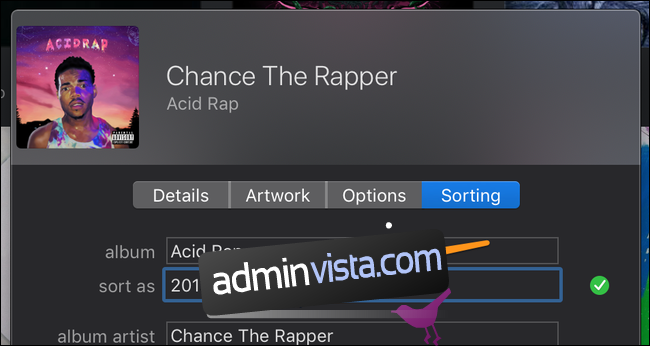
المشكلة هي أنه عليك القيام بذلك لكل ألبوم ، وهو أمر مؤلم بعض الشيء. ستظهر الألبومات التي لم يتم تحريرها بهذه الطريقة ببساطة قبل الألبومات التي تم تحريرها. إذا كنت تريد ظهورها بعد ذلك ، فيمكنك تعيين عنوان الفرز على شيء مثل “aaa2015” ، ولكن تأكد من تناسق رقم As.
تعمل خيارات الفرز أيضًا في عرض الفنان ، لذلك ستكون الصفحة أيضًا بترتيب زمني.
أنشئ ألبومات جديدة
لا يحتوي iTunes على مجلدات ألبومات أو أغانٍ ، ولكن يمكنك إضافة ألبوماتك الخاصة لمحاكاتها. يعد إنشاء ألبومات جديدة أمرًا سهلاً – حدد جميع الأغاني التي تريد نقلها إلى الألبوم الجديد (أمر الانتظار) ، وقم بتحرير الإعدادات لجميعها وتغيير اسم الفنان واسم الألبوم
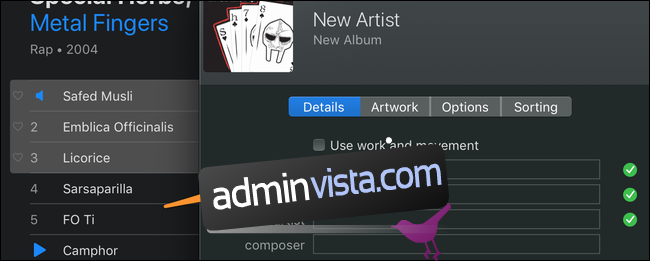
يمكنك أيضًا تحديد المربع “الألبوم عبارة عن مجموعة من الأغاني لفنانين مختلفين” ، مما سيجعلها تظهر في فئة “مجموعات” منفصلة في عرض الألبوم.
ومع ذلك ، ضع في اعتبارك أن نقل الأغاني إلى ألبومات جديدة بهذه الطريقة سيؤدي إلى إزالة الأغنية من الألبوم الذي أخذتها منه. إذا كنت لا تريد أن يحدث هذا ، يمكنك إما الالتزام بتغيير ترتيب فرز الأغاني فقط ، أو تكرار الأغاني قبل إنشاء الألبوم معهم.
